Ako grafikon za koji želite da promenite redosled prikazivanja prikazuje ose, možete brzo da obrnete redosled kojim su kategorije ili vrednosti prikazane duž tih osa. Pored toga, u 3-D grafikonima koji imaju dubinske ose možete da obrnete redosled prikaza grupa podataka kako veliki 3-D označivači podataka ne bi blokirali manje.
Možete i da promenite redosled kojim se pojedinačne grupe podataka prikazuju u grafikonu.
Šta želite da uradite?
Obrtanje redosleda crtanja kategorija ili vrednosti u grafikonu
-
U grafikonu uradite nešto od sledećeg:
-
Da biste promenili redosled prikazivanja kategorija, kliknite na horizontalnu osu (osu kategorije).
-
Da biste promenili redosled crtanja vrednosti, kliknite na vertikalnu osu (osu vrednosti).
Možete da uradite i sledeće da biste izabrali željenu osu sa liste elemenata grafikona:
-
Kliknite na grafikon. Ovo prikazuje Alatke grafikona.
-
U okviru Alatke za grafikone, na kartici Oblikovanje, u grupi Trenutni izbor kliknite na strelicu pored polja Elementi grafikona, a zatim izaberite element grafikona koji želite da koristite.
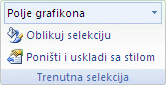
-
-
Na kartici Oblikovanje, u grupi Ova selekcija kliknite na dugme Oblikuj selekciju.
-
U kategoriji Opcije ose uradite nešto od sledećeg:
-
Za kategorije potvrdite izbor u polju za potvrdu Kategorije obrnutim redosledom.
-
Za vrednosti potvrdite izbor u polju za potvrdu Vrednosti obrnutim redosledom.
-
Napomena: Ne možete da obrnete redosled iscrtavanja vrednosti na radaru grafikona.
Obrtanje redosleda crtanja grupa podataka u 3-D grafikonu
Možete da promenite redosled crtanja grupa podataka tako da veliki 3-D označivači podataka ne blokiraju manje.
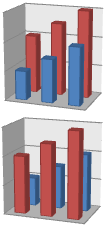
Slika: 3-D grafikoni sa grupama podataka koje su prikazane obrnutim redosledom
-
Na grafikonu kliknite na dubinu osu ili uradite sledeće da biste ga izabrali sa liste elemenata grafikona:
-
Kliknite na grafikon. Ovo prikazuje Alatke grafikona.
-
U okviru Alatke za grafikone, na kartici Oblikovanje, u grupi Trenutni izbor kliknite na strelicu pored polja Elementi grafikona, a zatim izaberite element grafikona koji želite da koristite.
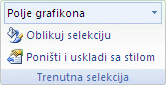
-
-
Na kartici Oblikovanje, u grupi Ova selekcija kliknite na dugme Oblikuj selekciju.
-
U kategoriji Opcije ose , u okviru Opcije ose potvrdite izbor u polju za potvrdu Grupe obrnutim redosledom.
Promena redosleda crtanja grupa podataka na grafikonu
-
Kliknite na grafikon za koji želite da promenite redosled crtanja grupa podataka. To prikazuje Alatke za grafikone.
-
U okviru Alatke za grafikone, na kartici Dizajn, u grupi Podaci kliknite na dugme Izaberi podatke.

-
U dijalogu Izbor izvora podataka, u polju Stavke legende (grupe) kliknite na grupu podataka za koju želite da promenite redosled.
-
Kliknite na strelice Premesti nagoreili Premesti nadole da biste premestili grupu podataka na željenu poziciju.










